本教程适用版本:WPS 365 点击免费使用
我们在利用WPS表格与Excel表格进行日常办公时,经常需要制作各种各样的表格,在表格当中我们也会运用到筛选功能,那么我们如何在表格当中实现筛选数字区间值呢,今天我们就来教大家在WPS表格与Excel表格怎样实现这一小技巧,具体怎么操作呢,一起来学习一下吧。
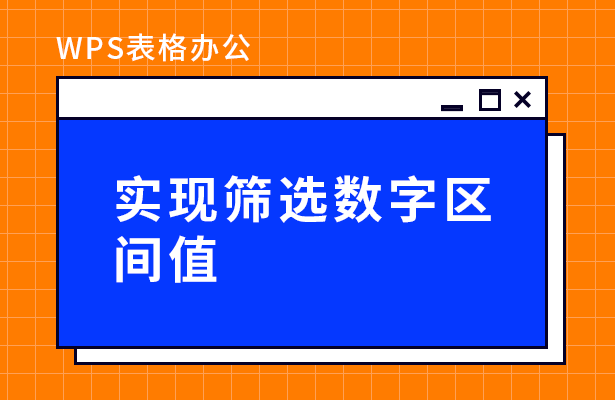 实现筛选数字区-间值
首先,我们单击快捷键Ctrl+Shift+L,将表格一键添加下拉菜单。
实现筛选数字区-间值
首先,我们单击快捷键Ctrl+Shift+L,将表格一键添加下拉菜单。
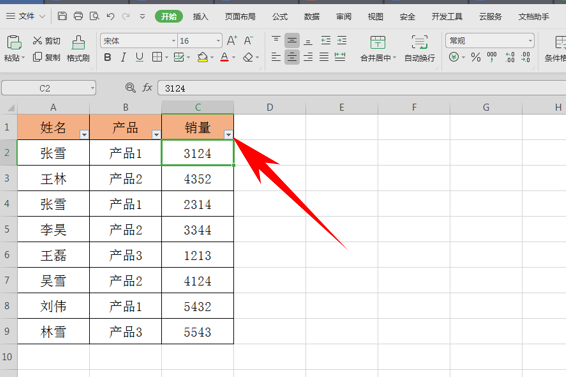 >>免费升级到企业版,赠超大存储空间
单击销量的下拉菜单,单击数字筛选,在下拉菜单下选择介于。
>>免费升级到企业版,赠超大存储空间
单击销量的下拉菜单,单击数字筛选,在下拉菜单下选择介于。
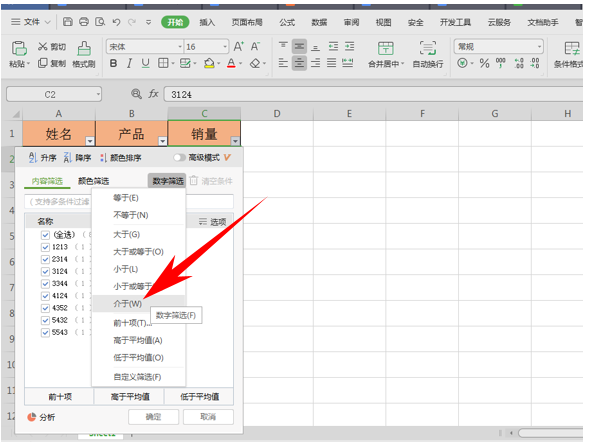 >>免费升级到企业版,赠超大存储空间
弹出自定义自动筛选方式,在数值当中输入大于或等于1000,小于或等于3000,单击确定。
>>免费升级到企业版,赠超大存储空间
弹出自定义自动筛选方式,在数值当中输入大于或等于1000,小于或等于3000,单击确定。
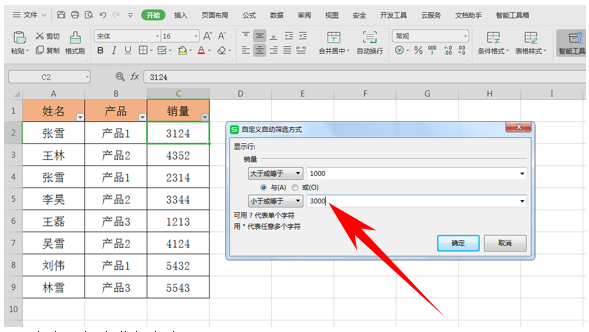 >>免费升级到企业版,赠超大存储空间
确定后,我们看到数字区间的销量表格就已经显示了。
>>免费升级到企业版,赠超大存储空间
确定后,我们看到数字区间的销量表格就已经显示了。
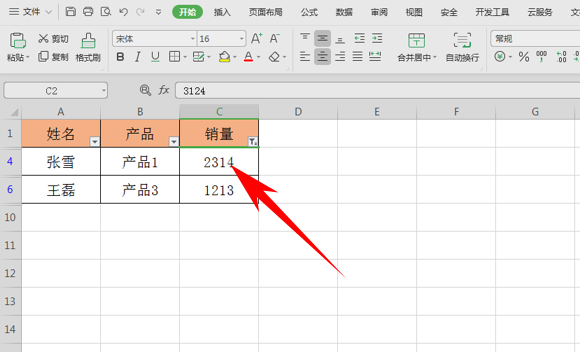 >>免费升级到企业版,赠超大存储空间
那么,在WPS表格与Excel表格当中,实现筛选数字区间值的方法,是不是非常简单呢,你学会了吗?
>>免费升级到企业版,赠超大存储空间
那么,在WPS表格与Excel表格当中,实现筛选数字区间值的方法,是不是非常简单呢,你学会了吗?

